Đã quen thuộc với các tính năng của cuộc họp Skype for Business giúp bạn tìm thấy tùy chọn mà bạn muốn nhanh chóng và tiếp tục cuộc họp của bạn suôn sẻ.
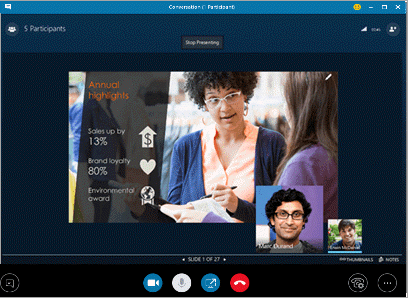
Điều khiển cuộc họp chung
Dưới đây là một số tùy chọn sẵn dùng trong cửa sổ cuộc họp Skype for Business.
|
Sử dụng nút này |
Để thực hiện điều này |
|---|---|
 |
Bắt đầu hoặc dừng camera video. |
 |
Tắt hoặc bật tiếng micrô. |
 |
Chia sẻ màn hình nền hoặc trình bày nội dung của bạn với những người khác trong cuộc họp. |
 |
Thoát khỏi cuộc họp. (Nếu bạn vô tình thoát khỏi cuộc họp, bạn có thể gia nhập lại.) |
 |
Đặt các tùy chọn cuộc họp chung, ghi lại cuộc họpvà tìm mục nhập cuộc họp và thông tin khác. |
 |
Đặt điều khiển cuộc gọi, bao gồm đưa cuộc gọi vào giữ và chuyển đổi thiết bị âm thanh của bạn. |
 |
Bắt đầu hội thoại nhắn tin tức thời (IM). |
Điều khiển bản trình bày
Nếu bạn đang trình bày trong cuộc họp, hãy bấm vào nút chia sẻ nội dung 
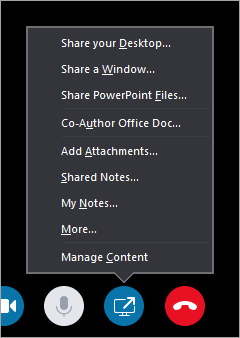
-
Chia sẻ màn hình máy tính của bạn (để biết chi tiết, hãy xem chia sẻ màn hình của bạn trong Skype for Business.)
-
Chia sẻ một cửa sổ (để biết thêm chi tiết, hãy xem trình bày chương trình trong Skype for Business.)
-
Chia sẻ tệp PowerPoint (để biết thêm chi tiết, hãy xem trình bày các trang chiếu PowerPoint trong cuộc họp Skype for Business.)
-
Sử dụng PowerPoint để tải video lên Skype for Business. Hãy xem phát video trong cuộc họp Skype for Business.
-
-
Đồng tác giả Office doc (để biết thêm thông tin chi tiết, hãy xem đồng tác giả trong cuộc họp hoặc hội thoại Skype for Business.)
-
Thêm phần đính kèm (để biết thêm chi tiết, hãy xem thêm tệp vào cuộc họp Skype for Business.)
-
Ghi chú được chia sẻ (để biết thêm chi tiết, hãy xem mục sử dụng các ghi chú được chia sẻ và riêng tư trong cuộc họp Skype for Business.)
-
Ghi chú của tôi (để biết thêm chi tiết, hãy xem mục sử dụng các ghi chú được chia sẻ và riêng tư trong cuộc họp Skype for Business.)
-
Xem thêm
-
Bảng trắng (để biết thêm thông tin chi tiết, hãy xem sử dụng bảng trắng để cộng tác trong cuộc họp Skype for Business.)
-
Bỏ phiếu (để biết thêm thông tin chi tiết, hãy xem tham gia cuộc họp Skype for Business.)
-
Hỏi & a (để biết chi tiết, hãy xem có hỏi&phiên họp trong cuộc họp Skype for Business.)
-
-
Quản lý nội dung để thêm, lưu hoặc xóa phần đính kèm của cuộc họp và để chỉ định quyền đối với ai có thể truy nhập nội dung.
Điều khiển của người dự
Nếu bạn là diễn giả, bạn sẽ có quyền truy nhập vào các điều khiển khác, chẳng hạn như tắt tiếng khán giả hoặc mời nhiều người hơn.
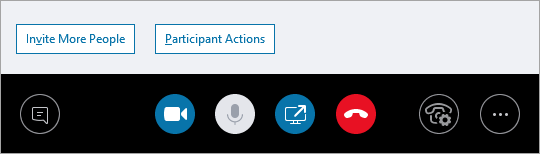
Hành động người tham gia
Trong cửa sổ cuộc họp, mở danh sách người dự, bấm nút hành động người dự, rồi chọn nội dung bạn muốn thực hiện.
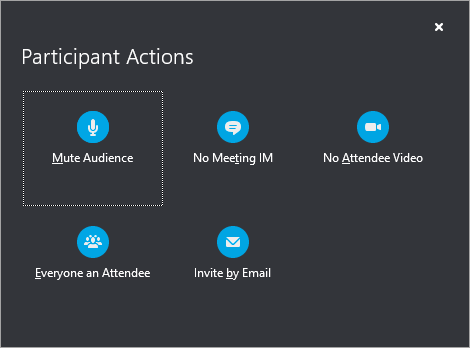
-
Tắt tiếng khán giả để loại bỏ tiếng ồn nền.
-
Không có im cuộc họp để tắt nhắn tin tức thời (im) trong cuộc họp.
-
Không có video người dự để tắt cho phép người dự bắt đầu video.
-
Mọi người là người dự để giảm số lượng diễn giả nếu bạn có quá nhiều người.
-
Mời qua email để gửi thư mời đến người khác.
Lưu ý: Bạn cũng có thể quản lý thiết đặt người dự trước cuộc họp. (Điều này đặc biệt hữu ích khi bạn đang mong muốn có khán giả lớn.) Xem mục đặt tùy chọn cho cuộc họp trực tuyến và cuộc gọi hội thảo.
Mời những Người khác
Trong cửa sổ cuộc họp, hãy bấm nút mời thêm người , rồi chọn những người mà bạn muốn mời.
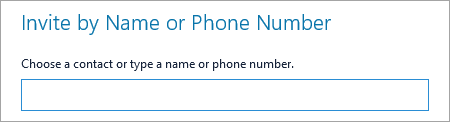
Lưu ý: Trước khi bạn bắt đầu cuộc họp, chúng tôi khuyên bạn nên đảm bảo rằng âm thanh và video của bạn đang hoạt động đúng cách. Để biết thêm thông tin, hãy xem thiết lập thiết bị âm thanh cho Skype for Business, thiết lập thiết bị video cho Skype for Business, hoặc khắc phục sự cố âm thanh và video trong Skype for Business.










